В этом примере показано, как отредактировать ячейку таблицы стилей, чтобы перечислить верхнюю правую сторону всех страниц в сгенерированном отчете.
Задайте ячейку листа основного стиля в группе ячейки Header Content с условием right.
Откройте таблицу стилей PDF в Report Explorer.
Дважды кликните Header Content (под Pagination and General Styles) в панели Options в середине.
Нажмите Position - Right в панели Свойств справа.
Установите содержимое заголовка на текущий номер страницы путем выбора Page number из списка выбора Append template.
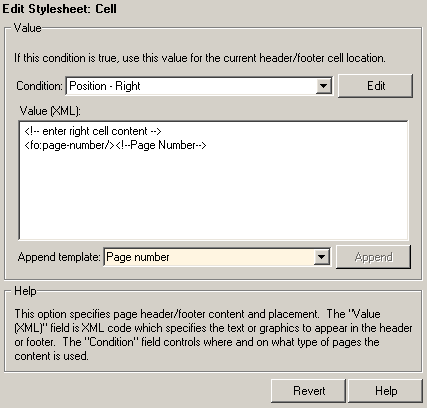
Нажмите Append.
В этом примере показано, как включать изображение в центр заголовка каждой страницы в отчете PDF, исключая титульный лист отчета и первую страницу каждой главы. Вы делаете это путем редактирования содержимого заголовка по умолчанию для таблицы стилей PDF. Этот пример использует файл настройки отчета mfile-report.rpt.
Можно использовать любой битовый массив или jpeg файл как содержимое изображения. Необходимо знать размер изображения так, чтобы можно было предусмотреть достаточно пространства для него в заголовке. Этот пример использует sample_logo.bmp отобразите, который показывают здесь.
![]()
PDF сообщает только о битовом массиве поддержки (.bmp), jpeg (.jpg), и масштабируемая векторная графика (.svgИзображения.
Включать этот файл изображения в центр каждого заголовка в теле отчета PDF:
Открытый mfile-report.rpt путем ввода следующего в командной строке MATLAB®:
setedit mfile-report
Создайте лист пользовательского стиля.
Выберите Tools > Edit Style Sheet в панели меню Report Explorer.
Нажмите New FO (PDF) в панели Свойств справа.
Как Display name, введите Logo style sheet for PDF.
Как Description, введите Company logo in center of header.
Сохраните таблицу стилей как logo_style sheet.rgs в папке на вашем пути MATLAB.
Откройте группу ячейки для редактирования.
Просмотрите панель Options путем прокрутки слева к папке Pagination and General Styles.
Дважды кликните Header Content в панели Options.
Нажмите Body page – Center из списка ячеек в панели Свойств справа.
Панель Свойств появляется как показано.
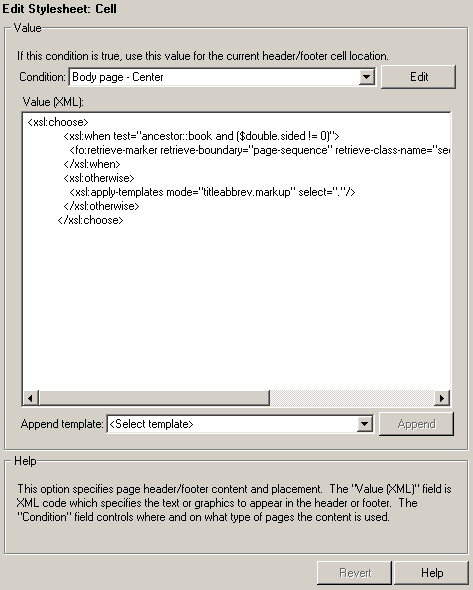
Удалите текст в поле Value (XML).
Выберите Graphic из списка выбора Append template и нажмите Append.
Панель Свойств справа показывает код XML, который говорит Конвертеру Файла включать диаграмму.
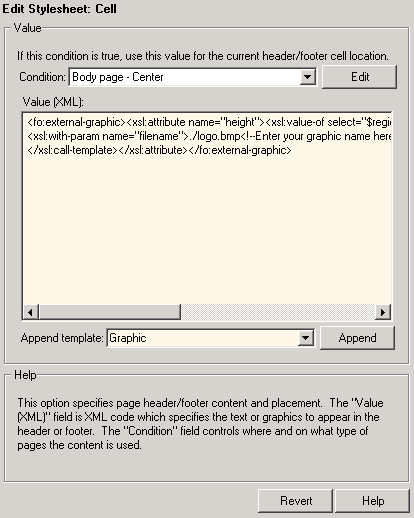
По умолчанию именем диаграммы является logo.bmp. Измените все экземпляры этого имени к sample_logo.bmp в поле Value (XML).
Сохраните таблицу стилей.
Убедитесь, что сумма комнаты, доступной в заголовке, является достаточно большой, чтобы разместить файл изображения.
В панели Options в середине дважды кликните Region Before Extent, который находится в папке Pagination and General Styles.
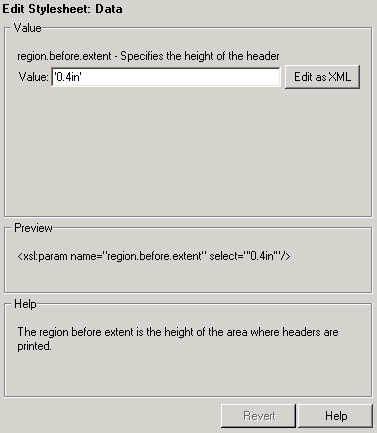
По умолчанию значением для высоты заголовка является 0.4 дюйм. Замените это значение на 1.0in.
Сохраните таблицу стилей.
Сгенерируйте отчет с новыми стилями.
Выберите mfile-report.rpt в панели Схемы слева.
В списках выбора под областью Report Format and Style Sheet Свойств разделяют на области справа:
Задайте Acrobat (PDF) для File format
Задайте Logo style sheet for PDF.
Нажмите Report на панели инструментов, чтобы сгенерировать отчет.
В этом примере показано, как к:
Сгенерируйте файл исходного кода XML, не преобразовывая его в поддерживаемый формат отчета
Сделайте заголовки раздела в отчете больше
Измените ориентацию страницы отчета, чтобы заниматься ландшафтным дизайном
Измените бумажный тип отчета в A4
Создайте лист пользовательского стиля путем редактирования существующей таблицы стилей, чтобы изменить внешний вид wsvar-report сообщите, которому предоставляют программное обеспечение MATLAB Report Generator™.
Сгенерируйте исходный файл для отчета.
Откройте отчет путем ввода следующей команды в Окно Команды MATLAB:
setedit wsvar-report
В области Report Format and Style Sheet панели Свойств измените формат в DocBook (no transform).
Проверяйте the If report already exists, increment to prevent overwriting флажок.
Выберите File> Report, чтобы сгенерировать отчет.
Процесс генерации отчета создает файл исходного кода XML в редакторе MATLAB.
Преобразуйте отчет в формат PDF.
Выберите Tools> Convert Source File из панели меню Report Explorer, чтобы открыть Конвертер Файла.
Из списка выбора Source file введите wsvar-report0.xml.
Из списка выбора File format выберите Acrobat (PDF).
Из списка выбора Style Sheet выберите Unnumbered Chapters and Sections.
Нажмите Convert File.
Программное обеспечение MATLAB Report Generator преобразует файл исходного кода XML для wsvar-report к формату PDF, и затем открывает документ в формате PDF.
Сделайте заголовки отчета более видными.
В Конвертере Файла нажмите Edit.
Report Explorer отображает таблицу стилей Unnumbered Chapters and Sections.
В панели Свойств справа, введите Custom Large Section Headers как имя таблицы стилей.
Введите описание No chapter and section numbering, larger section titles.
В панели Схемы слева, выберите таблицу стилей Custom Large Section Headers.
В панели Options в середине выберите Section Title Level 1 Properties.
В панели Свойств справа, нажмите Add to current style sheet.
Элемент данных Section Title Level 1 Properties появляется в панели Схемы слева как дочерний элемент Custom Large Section Headers таблица стилей.
В панели Свойств справа, выберите атрибут Font Size.
Панель Свойств на праве отображает выражение XML, задающее размер шрифта как кратное атрибуту Размера шрифта Тела.
Нажмите Edit as string.
Программное обеспечение MATLAB Report Generator преобразует выражение XML в текст, который появляется в панели, пометил Value.
Введите значение 18pt.
Размер шрифта теперь фиксируется в 18 точках, вместо того, чтобы быть кратным атрибуту размера шрифта тела.
Выберите File> Save, чтобы сохранить таблицу стилей.
Сохраните таблицу стилей как customheader.rgs, в папке в вашем пути MATLAB.
customheader.rgs таблица стилей появляется как доступная таблица стилей в панели Options посреди Report Explorer. Это также появляется как опция в Конвертере Файла.
Используйте модернизированный лист, чтобы преобразовать текущий файл исходного кода XML.
В панели Style Sheet Editor: Main Properties справа, нажмите Send to File Converter
Конвертер Файла появляется с customheader.rgs таблица стилей выбрана.
Click Convert file.
Измените ориентацию страницы и бумажный тип.
На панели File Converter Properties нажмите Edit.
В панели Options слева, дважды кликните элемент данных Page Orientation.
В панели Свойств справа, используйте список выбора, чтобы изменить значение элемента данных к Landscape.
В панели Options в середине дважды кликните Paper Type в папке Pagination and General Styles.
В панели Свойств справа, выберите A4 из списка выбора.
Сохраните таблицу стилей.
Сгенерируйте отчет wsvar-report.xml в формате PDF с помощью customheader.rgs..
Отчет PDF появляется с горизонтально ориентированными страницами немного отличающихся размерностей.
В этом примере показано, как изменить размер шрифта в отчете к значению, полученному на другие значения. Вы делаете это, отредактировав исходный код XML отчета PDF напрямую.
Откройте таблицу стилей печати по умолчанию для документов в формате PDF.
В панели Options в середине выберите и расширьте папку Property Sets.
В панели Options дважды кликните элемент данных Section Title Level1 Properties.
Панель Свойств справа появляется следующей.
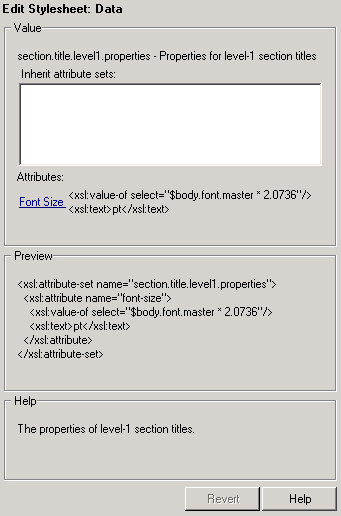
В области Attributes панели Свойств справа, нажмите Font Size - <xml>.
Report Explorer смотрит можно следующим образом.
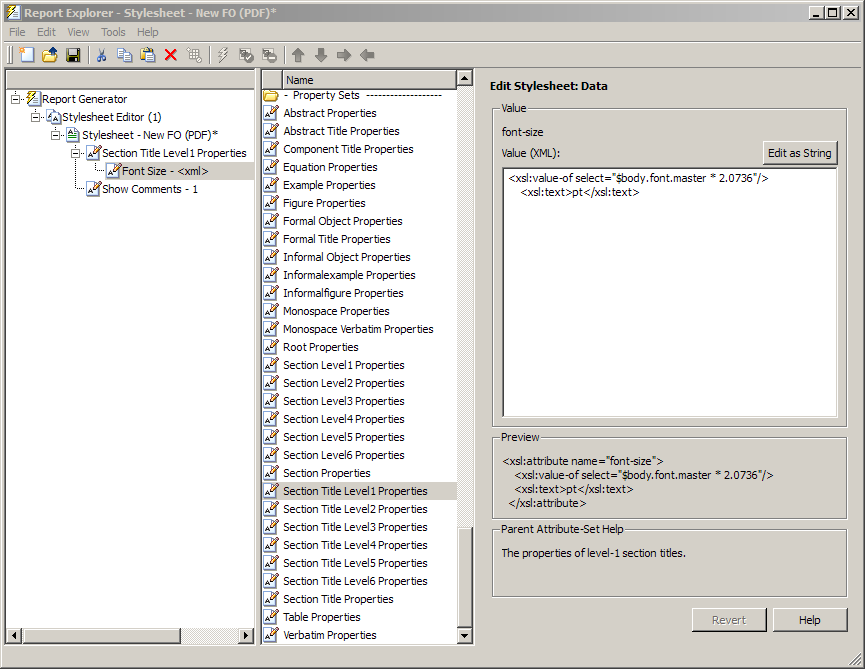
Значение font size является продуктом $body.font.master и 2.0736. Чтобы изменить размер шрифта в больший размер, измените коэффициент умножения в 3.0736.
Вы задаете значение для $body.font.master элемент данных в свойстве Body Font Master. Это свойство находится в категории Pagination and General Styles в панели Options в середине. Значение по умолчанию этого элемента данных равняется 10. Изменение этого значения заставляет полученные значения изменяться соответственно.